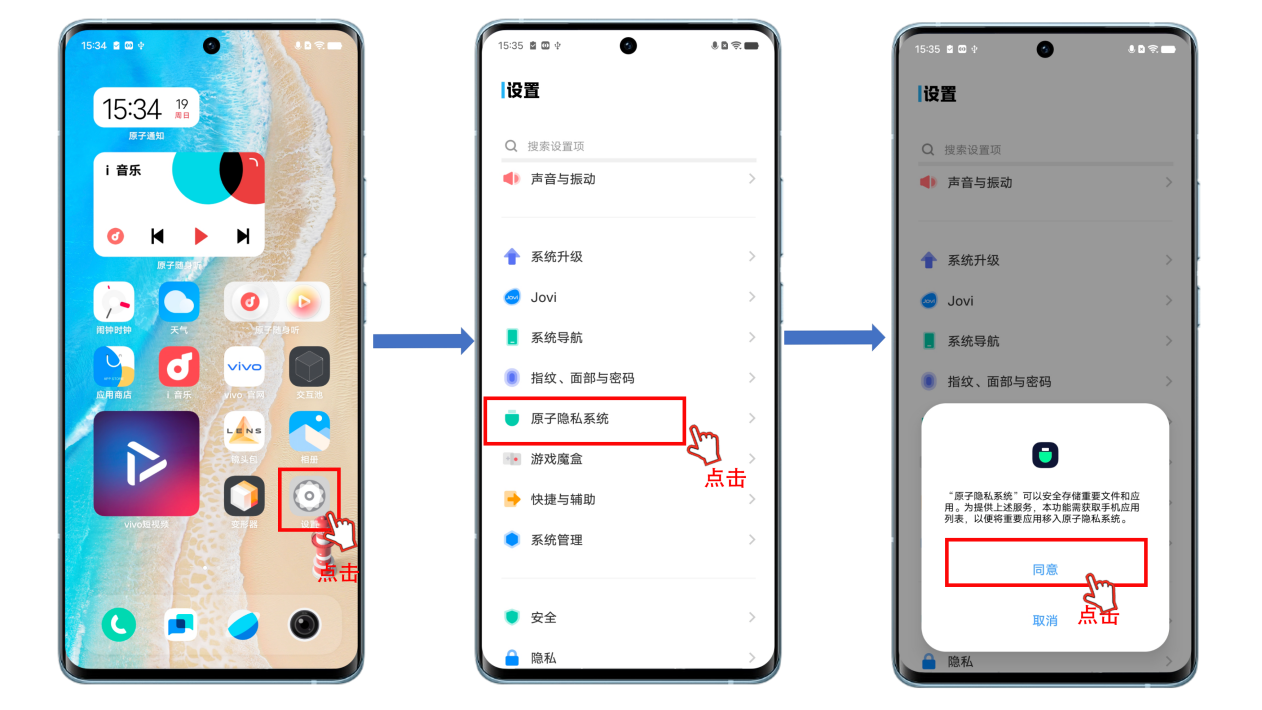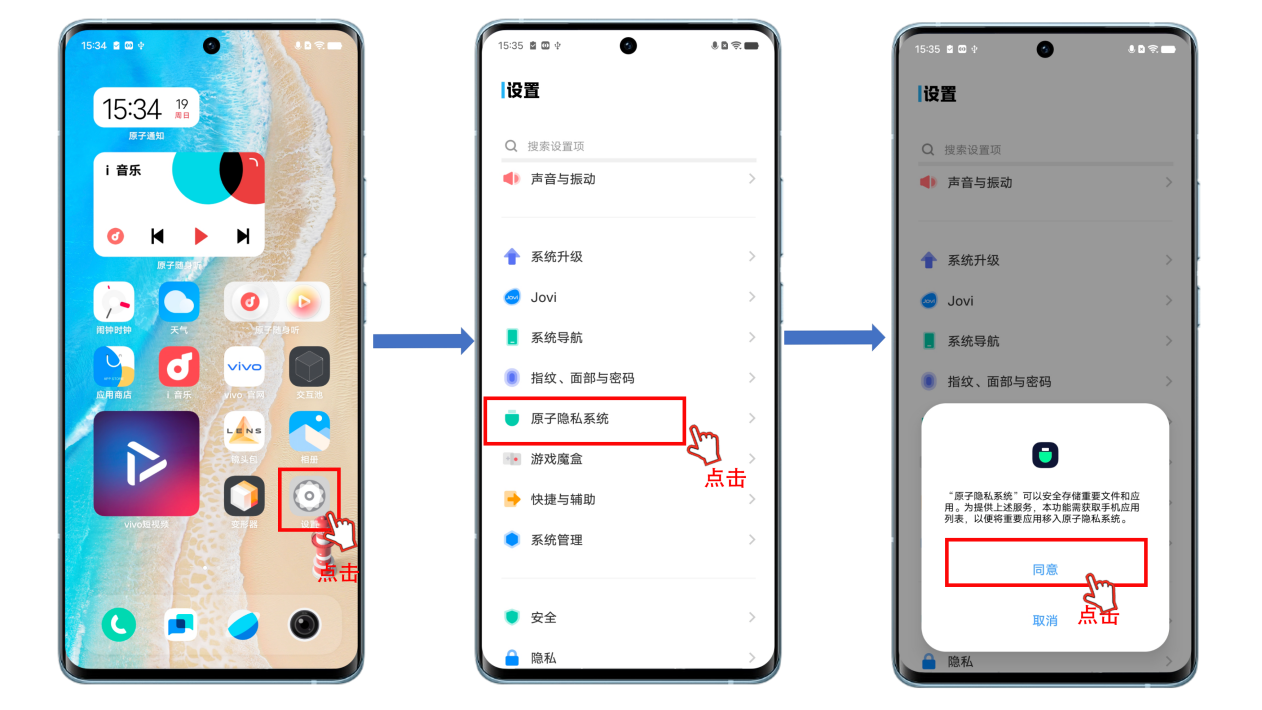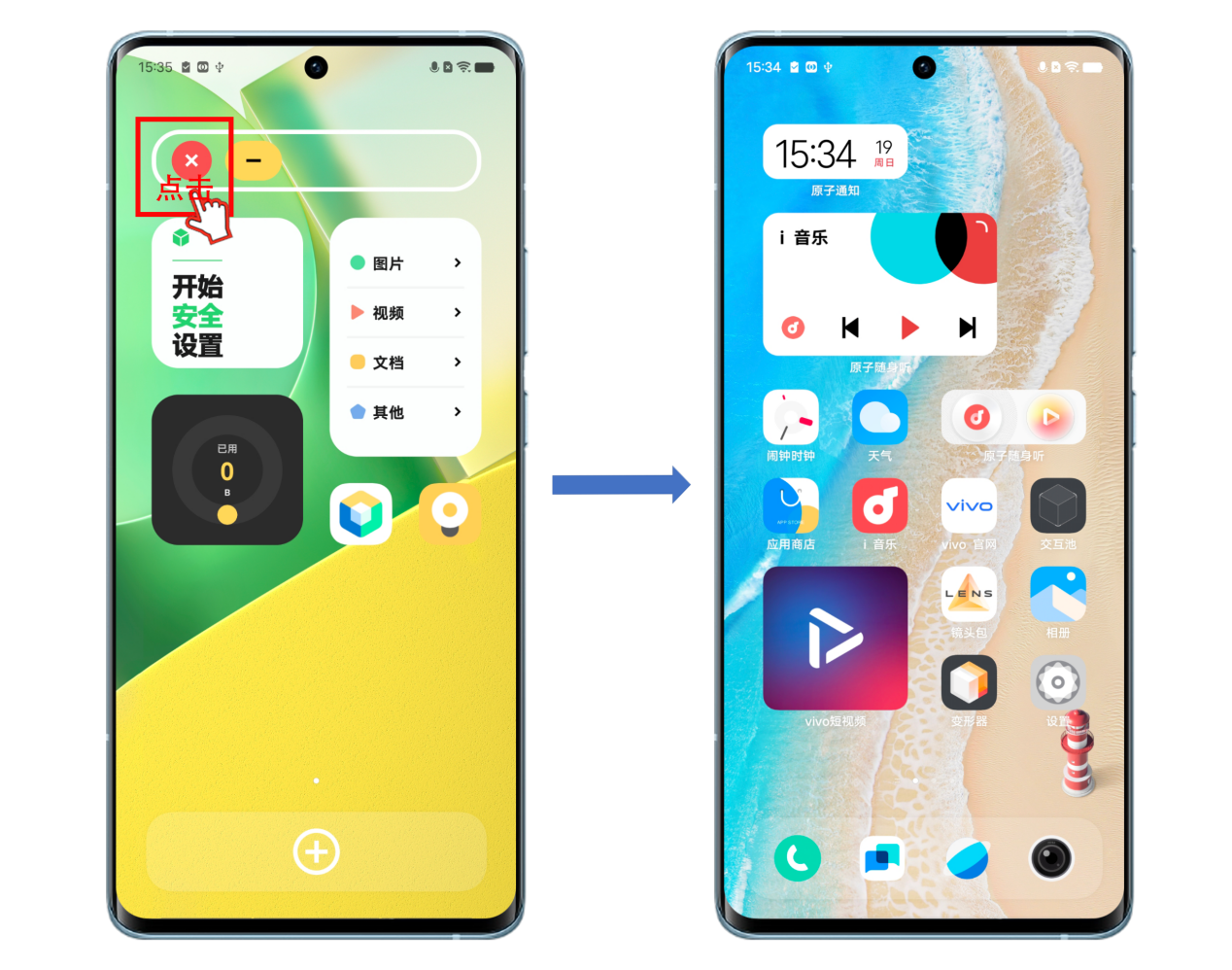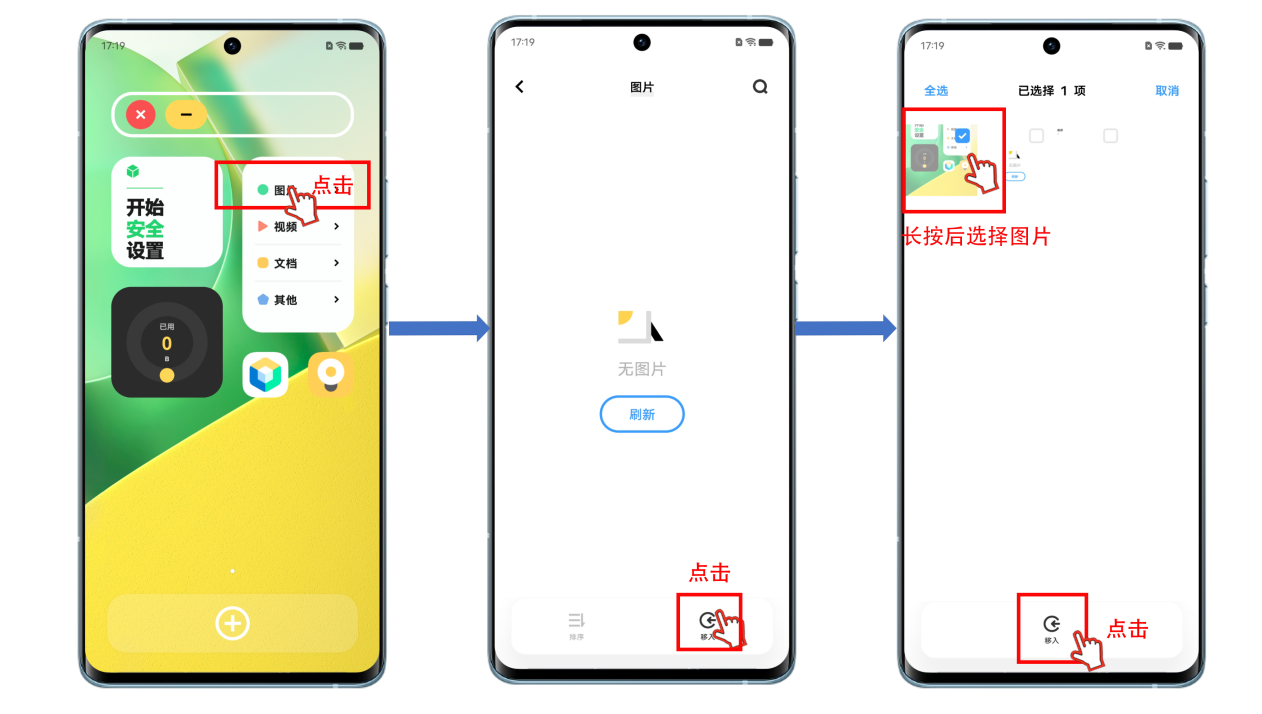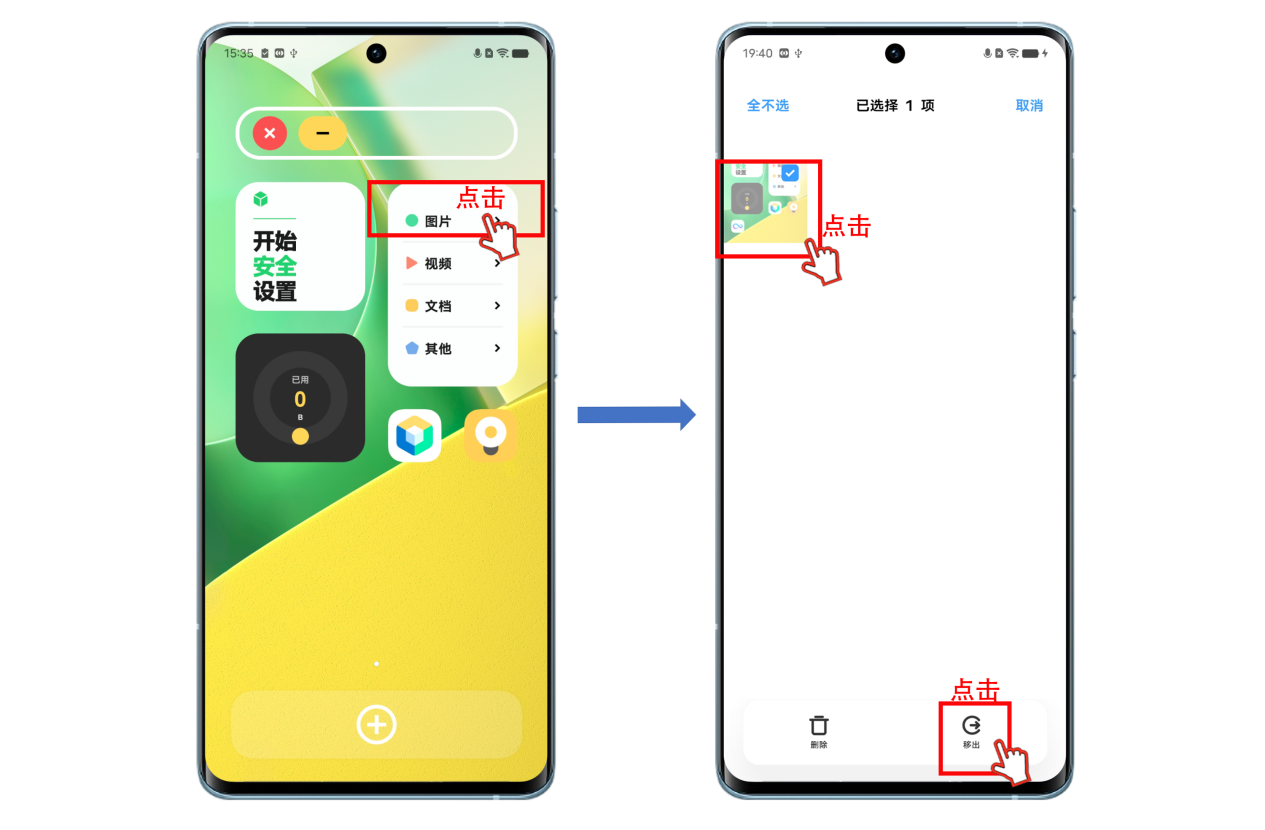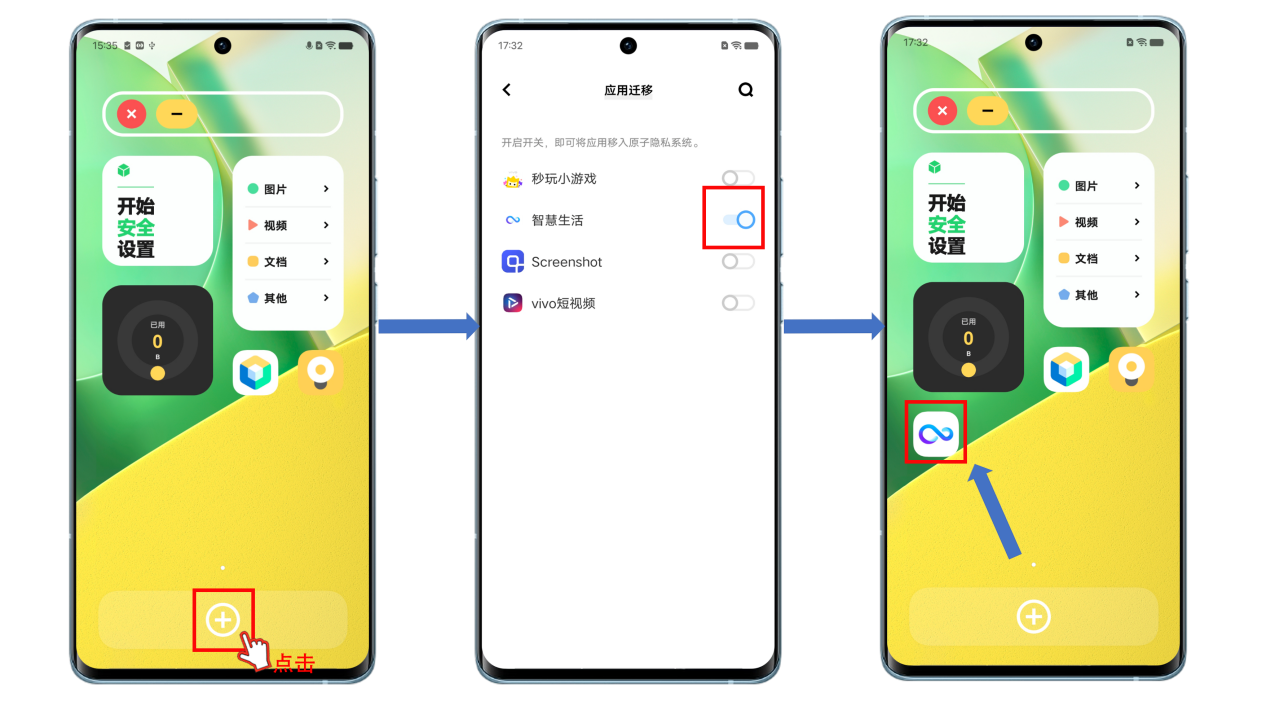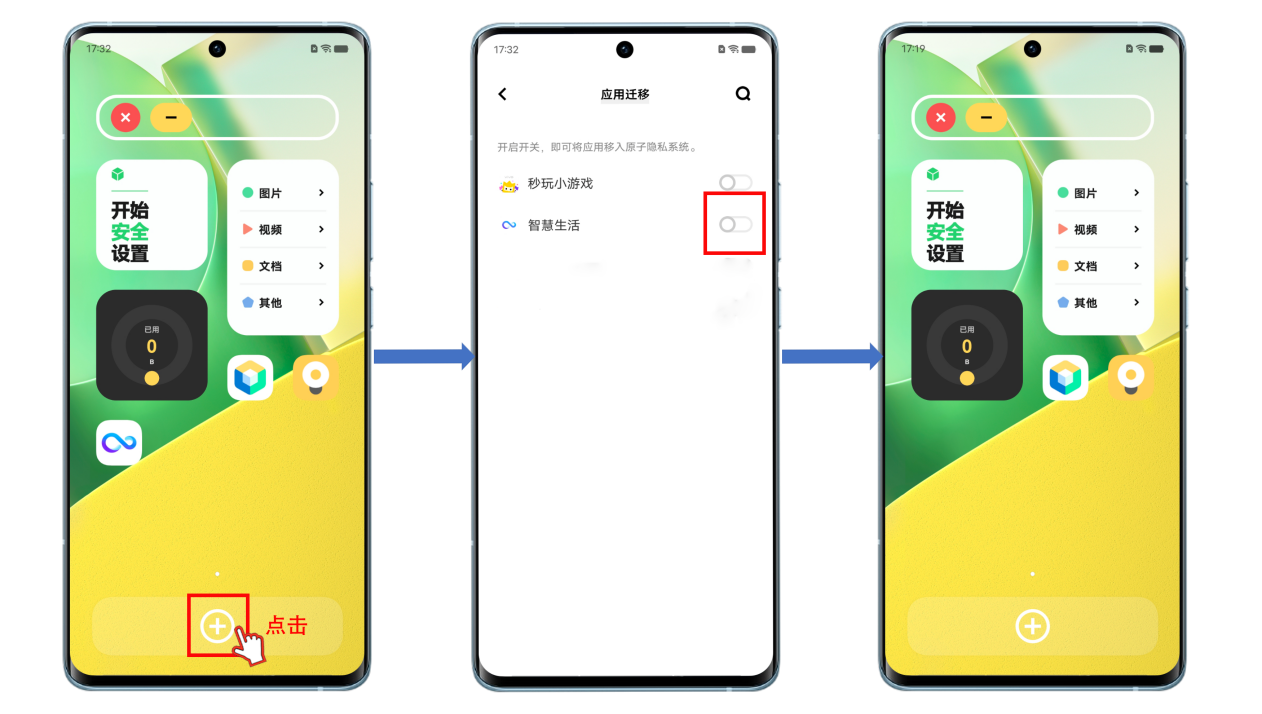默认调出方法:从桌面常驻栏向左滑动后验证指纹或使用密码即可进入原子隐私系统
桌面双指上滑调出:进入原子隐私系统--“开始安全设置”--隐私控制--入口设置--开启“桌面双指上滑”,即可在桌面通过双指上滑验证指纹或密码进入原子隐私系统;
锁屏专属指纹:进入原子隐私系统--开始安全设置--隐私控制--入口设置--开启“锁屏专属指纹”--点击“去设置”--专属指纹,按提示录入指纹;录入指纹后可通过指纹解锁进入原子隐私系统;
其他模块入口:可在文件管理、相册、i管家、i视频、使用技巧、Jovi语音、近期任务等入口进入原子隐私系统
- 若之前有关闭原子隐私系统全部显示入口,后面想要重新调出原子隐私系统可进入设置--指纹、面部与密码--隐私与应用加密--原子隐私系统,即可进入
2、原子隐私系统使用方法
- 移入文件,如:照片、视频、文档、其他(音频、压缩包、安装包)
进入原子隐私系统首页--点击图片、视频、文档(如需移入音频、压缩包、安装包或其他文件,请点击 “其他”)
进入原子隐私系统的对应文件类型,长按需要移出的文件选择移出
进入原子隐私系统首页--点击“+”图标--选择需要移入的应用并开启开关
注:移入应用后,此应用的数据仅能在原子隐私系统打开或查看,退出原子隐私系统后,此应用将隐藏,不会直接在桌面上显示。
进入原子隐私系统首页--点击“+”图标--将要移出的应用关闭开关。